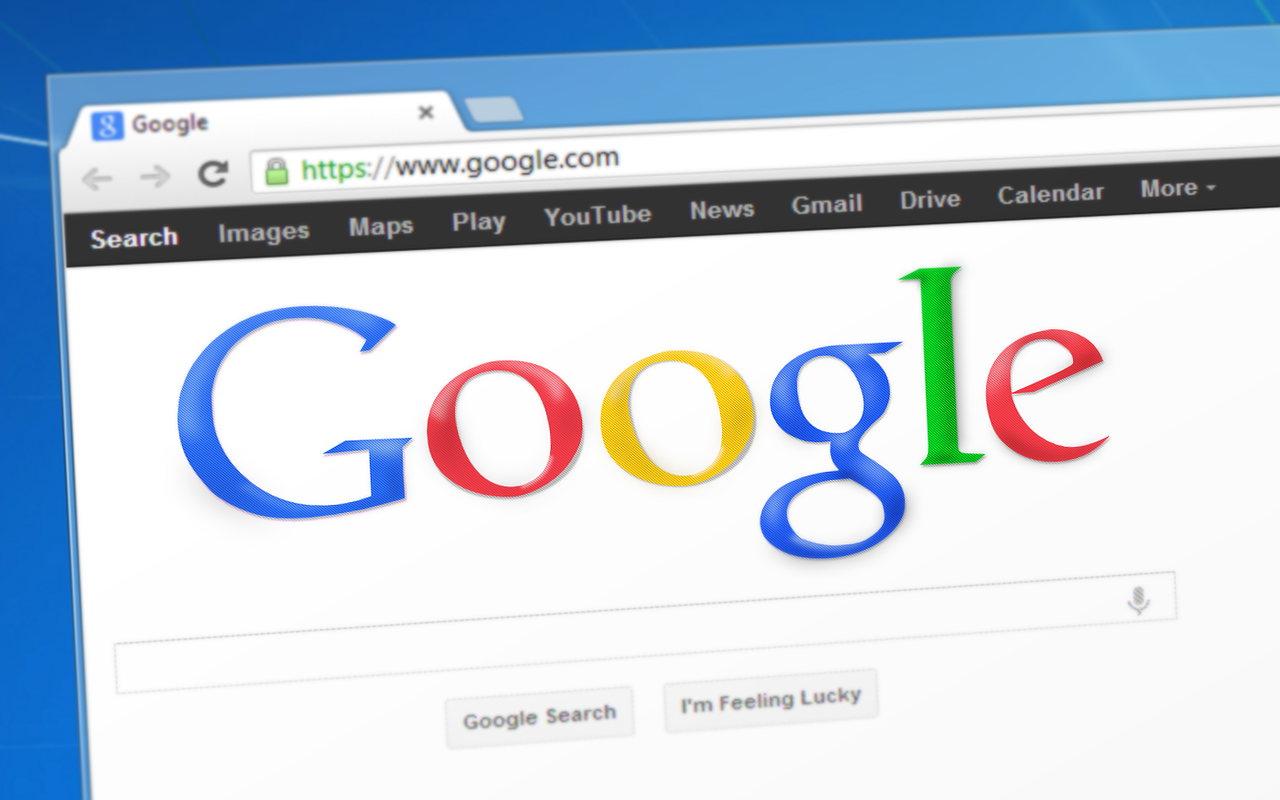Bagaimana cara menghapus akun Google? Hal ini pasti Anda tanyakan saat mengalami masalah dengan akun Google Anda. Dikarenakan beberapa alasan, Anda mungkin memutuskan untuk menghapus akun.
Google menyediakan beberapa cara untuk menghapus akun. Anda bisa menghapus data secara total atau menghapus data di beberapa aplikasi saja. Semuanya akan kita bahas lengkap di artikel ini.
Namun sebelum menghapus akun, kami menyarankan Anda untuk melakukan backup data terlebih dahulu. Terutama jika Anda memiliki banyak file dan data penting di akun Google Anda.
Cara Backup Data Google
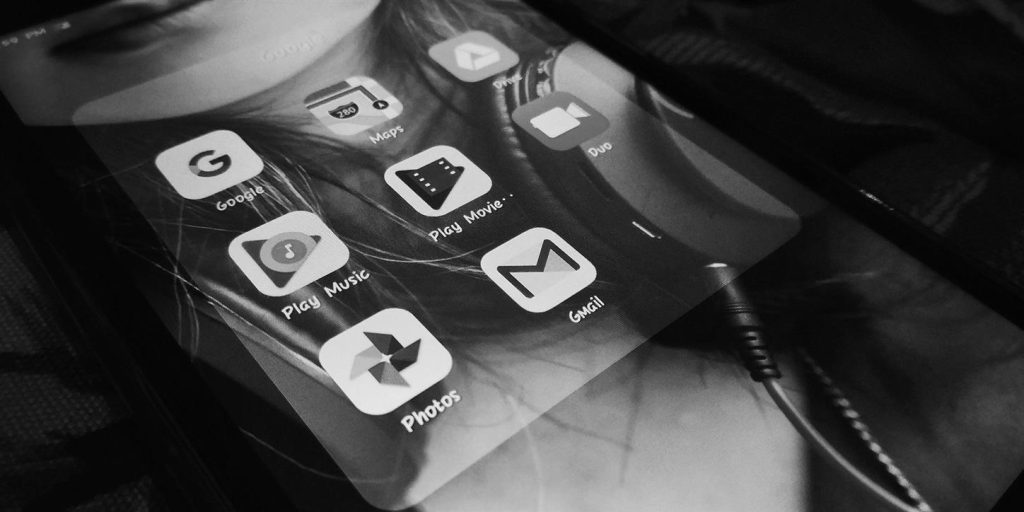
Google adalah layanan internet raksasa yang menyediakan puluhan aplikasi. Akun Google Anda secara otomatis terhubung ke semua layanan Google. Jadi saat Anda memutuskan untuk menghapus akun, data Anda di semua aplikasi Google akan terhapus.
Google merekomendasikan penggunanya untuk mengunduh data mereka sebelum menghapus akun. Masalahnya, dengan begitu banyaknya aplikasi dan data yang terhubung ke akun Google, backup dan download data tentu sangat merepotkan.
Untuk mempermudah unduh data pengguna, Google menyediakan aplikasi khusus bernama Google Takeout. Aplikasi ini bisa Anda pakai untuk mengunduh data Anda di semua aplikasi Google, meliputi:
- Gmail
- Docs
- Drive
- Photos
- Calendar
- YouTube
- Keep
- Blogger
- Maps
- Contacts, dan masih banyak lagi
Cara backup data menggunakan Google Takeout adalah sebagai berikut:
- Buka takeout.google.com.
- Login ke akun Google Anda.
- Di bagian Pilih data untuk disertakan, Anda bisa melihat daftar panjang aplikasi Google yang selama ini Anda gunakan.
- Centang aplikasi yang ingin Anda sertakan dalam backup. Secara default, semua aplikasi akan tercentang yang berarti full backup.
- Klik Langkah berikutnya.
- Anda akan diarahkan ke step 2: Pilih jenis file, frekuensi, dan tujuan.
- Di bagian Metode pengiriman, pilih salah satu dari 5 opsi:
- Drive
- Dropbox
- OneDrive
- Box
- Di bagian frekuensi, pilih salah satu opsi berikut:
- Ekspor satu kali
- Ekspor setiap 2 bulan selama 1 tahun
- Di bagian Jenis & ukuran file, pilih format file antara .zip atau .tgz.
- Pilih ukuran maksimum per file antara 1GB, 2GB, 4GB, 10GB, atau 50GB. Jika ukuran data lebih besar dari ukuran maksimum, data akan dipisah menjadi beberapa file.
- Klik Buat ekspor.
- Data Anda akan dibundel dalam bentuk file dan dikirimkan sesuai metode pengiriman yang Anda pilih.
Setelah backup data sudah ada di tangan Anda, sekarang waktunya untuk melanjutkan ke cara hapus akun Google.
Cara Menghapus Akun Google
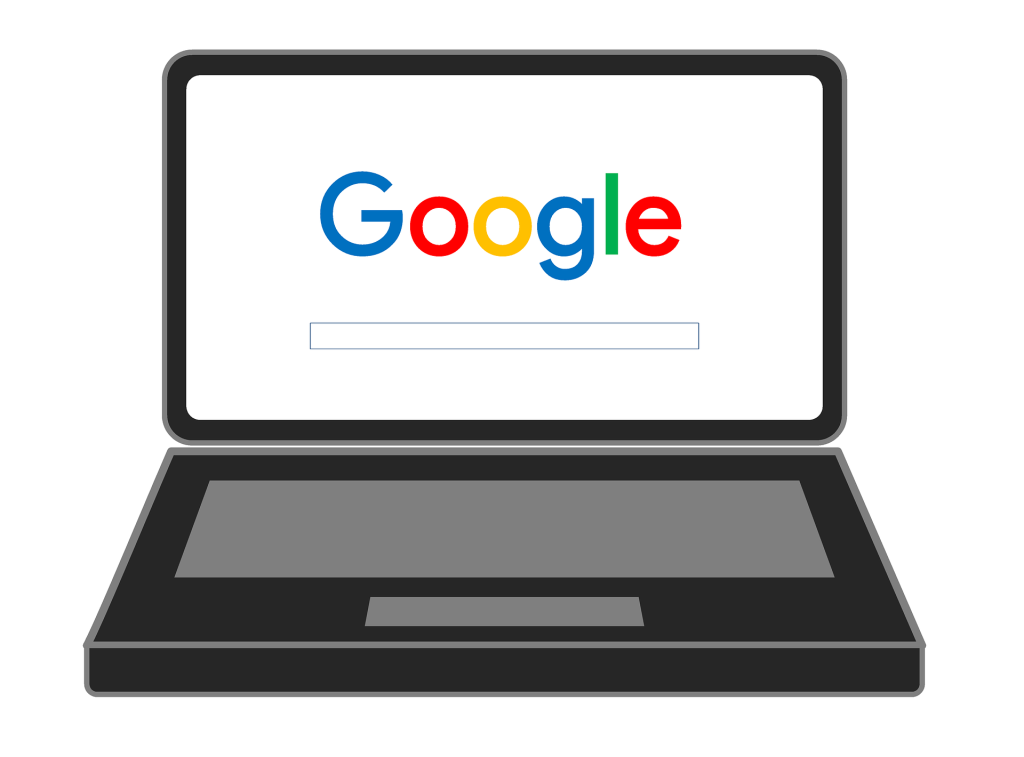
Kali ini, kita akan membahas cara hapus akun Google yang bisa Anda praktekkan di semua perangkat. Untuk pengguna mobile, kita akan mengulas cara hapus akun Google di Xiaomi dan Oppo secara khusus.
Menghapus akun berarti bahwa:
- Semua data dan konten di dalamnya tidak akan bisa Anda akses lagi.
- Anda tidak bisa login ke layanan Google apapun dengan akun tersebut.
- Anda kehilangan akses langganan yang terdaftar atas nama akun tersebut.
Jika Anda sudah mengerti konsekuensinya dan tetap ingin menghapus akun Anda, silahkan ikuti langkah-langkah di bawah ini.
Cara menghapus akun Google:
- Buka myaccount.google.com.
- Di menu sebelah kiri, pilih Data & Privasi.
- Scroll ke bawah sampai ke bagian Opsi lainnya.
- Pilih Menghapus Akun Google Anda.
- Masukkan password Anda di halaman prompt yang muncul.
- Di halaman selanjutnya, Anda bisa melihat daftar aplikasi dan jumlah file yang akan otomatis terhapus saat Anda menghapus akun.
- Jika Anda sudah yakin untuk menghapus akun, centang dua checkbox di bagian bawah.
- Klik HAPUS AKUN.
- Akun Google Anda otomatis masuk proses penghapusan.
Tutorial di atas juga bisa Anda gunakan untuk menghapus akun Google di perangkat lain. Selama Anda memiliki akses ke akun tersebut, Anda bisa mengelola dan menghapusnya dari mana saja.
Jadi, jika Anda mencari cara menghapus akun Google di HP lain, langkah-langkahnya sama persis seperti yang kita bahas di atas. Jika Anda mengaktifkan Autentikasi Dua Faktor (2FA), Anda perlu melakukan verifikasi login di ponsel yang Anda daftarkan untuk autentikasi.
Jika Anda berubah pikiran dan ingin mendapatkan akun Google Anda lagi, Anda punya waktu singkat untuk memulihkannya. Kunjungi Dukungan akun dan ikuti petunjuknya untuk membuktikan bahwa Anda memang pemilik akun tersebut.
Cara ini hanya berlaku jika akun Google Anda belum dihapus oleh sistem. Jadi pertimbangkan baik-baik sebelum benar-benar menghapus akun Anda.
Cara Menghapus Akun Google di HP
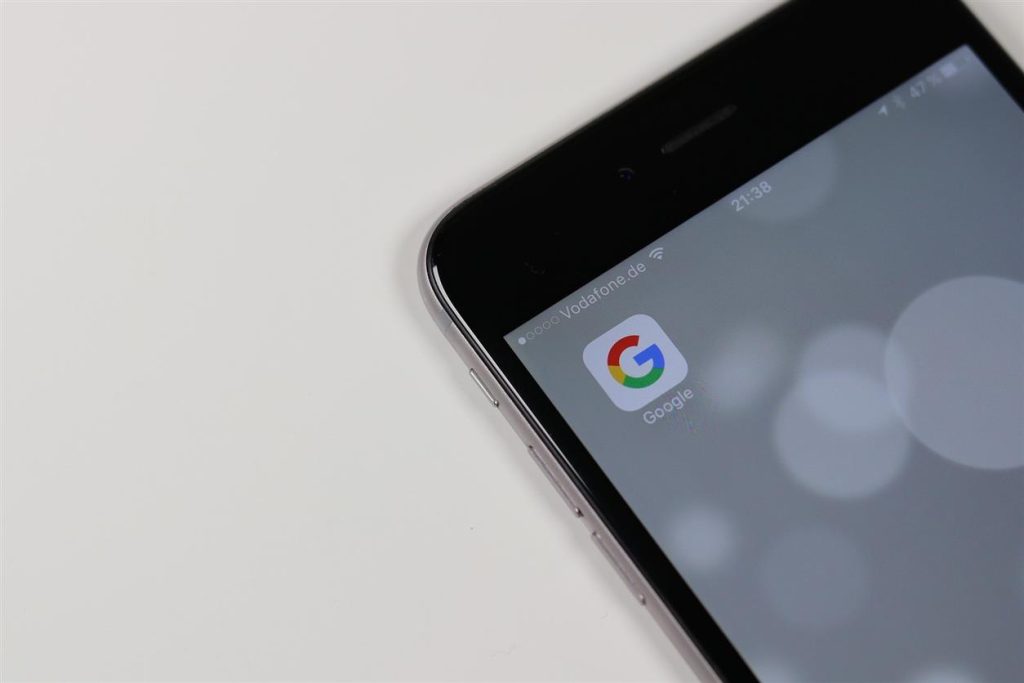
Panduan di atas merupakan cara hapus akun Google via web browser. Jika Anda ingin menghapus akun lewat HP, langkah-langkahnya adalah sebagai berikut.
Cara menghapus akun Google di HP:
- Buka Setelan smartphone Anda.
- Klik Akun. Atau pada beberapa perangkat, Pengguna & Akun.
- Pilih akun Google yang ingin Anda hapus.
- Klik Hapus akun.
- Jika akun tersebut adalah satu-satunya akun Google di Android Anda, maka Anda harus memasukkan PIN, pola, atau password ponsel untuk keamanan.
Cara di atas bukan untuk menghapus akun Google secara total, melainkan hanya menghapus akun Google dari perangkat Anda. Satu perangkat smartphone memang bisa Anda pakai untuk login banyak akun sekaligus. Tutorial di atas hanya berfungsi untuk menghapus akun tertentu dari login perangkat.
Artinya, akun Google Anda masih ada dan tetap bisa digunakan, termasuk seluruh data yang ada di dalamnya.
Jika Anda ingin menghapus akun Google secara total, caranya adalah melalui Google MyAccount seperti yang kita bahas di bagian sebelumnya.
Cara Menghapus Akun Google di HP Xiaomi
Mengingat banyaknya pengguna ponsel Xiaomi di Indonesia, kami sengaja membahas cara hapus akun Google di Xiaomi secara khusus.
Cara menghapus akun Google di HP Xiaomi:
- Buka menu Settings.
- Klik Accounts & Sync.
- Pilih Google.
- Pilih akun Google yang ingin Anda hapus.
- Klik More.
- Klik Remove account.
- Ikuti petunjuk selanjutnya untuk menyelesaikan penghapusan akun.
Cara Menghapus Akun Google di HP Oppo
Selain Xiaomi, Oppo juga termasuk salah satu merek smartphone terpopuler di Indonesia. Ada sedikit perbedaan dalam cara hapus akun Google di HP Oppo dibandingkan di jenis perangkat lain.
Cara menghapus akun Google di HP Oppo ColorOS 7.0 dan di atasnya:
- Buka Pengaturan.
- Klik Pengguna & Akun.
- Pilih akun Google yang ingin Anda hapus.
- Klik simbol titik dua di pojok kanan atas.
- Pilih Hapus.
- Klik Hapus Akun.
Cara menghapus akun Google di HP Oppo ColorOS 3.1 sampai 6.0:
- Buka Pengaturan.
- Klik Akun dan Sinkronisasi.
- Pilih akun Google yang ingin Anda hapus.
- Pilih Hapus dengan simbol tong sampah di sebelahnya.
- Klik Hapus.
Cara menghapus akun Google di HP Oppo ColorOS 3.0:
- Buka Setelan.
- Klik Akun dan sinkronisasi.
- Pilih akun Google yang ingin Anda hapus.
- Pilih Hapus dengan icon tong sampah.
- Klik Hapus.
Penting untuk dicatat bahwa beberapa akun default yang ditetapkan oleh administrator tidak akan bisa Anda hapus. Jika Anda benar-benar ingin menghapusnya, caranya adalah dengan reset ponsel ke pengaturan pabrik atau menghubungi Oppo center terdekat.
Kesimpulan
Selalu ingat bahwa penghapusan akun memiliki konsekuensi permanen. Usahakan untuk backup data Anda sebelum menghapus sebagai antisipasi jika Anda memerlukan data tersebut di kemudian hari.
Begitulah cara menghapus akun Google di berbagai perangkat beserta cara backup data Google sebelum penghapusan.